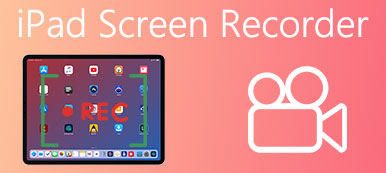Webinaari on suora web-pohjainen videokonferenssi, jonka avulla voit pitää esityksen jopa tuhansille ihmisille kerralla edulliseen hintaan.
Jos et kuitenkaan halua jättää väliin webinaarin pisteitä, muistiinpanojen tekeminen ei riitä. Webinaarin tallentaminen on hyvä ratkaisu.
Mutta kuinka tallentaa webinaari?
Tällä sivulla on kolme helppoa tapaa tallentaa webinaarin Windows 11/10/8/7 ja Mac.

- Osa 1. Webinaarin tallentaminen PC:llä/Macilla ohjelmiston avulla
- Osa 2. Kuinka tallentaa GoToWebinar Online sisäänrakennetulla tallentimella
- Osa 3. Tallenna webinaareja erinomaisella ilmaisella online-tallentimella
- Osa 4. Verkkoseminaarin nauhoittamisen usein kysytyt kysymykset
Osa 1. Kuinka tallentaa webinari PC / Mac-ohjelmistolla
Haluatko muokata webinaarin tallennusta videon tallennuksen aikana?
Haluatko tallentaa suoran webinarin ilman istua tietokoneen edessä asettamalla aikataulun?
Haluatko tallentaa webinarin järjestelmän ja mikrofonin äänellä?
Jos kyllä, ota vain Apeaksoft Screen Recorder webinaarin tallenteen tekemiseen.

4,000,000 + Lataukset
Nauhoita live-webinaari Windows 11/10/8/7- ja Mac-käyttöjärjestelmässä.
Muokkaa tallennustiedostoa, kun otat Webinarin.
Tallentaa webinariin ääntä tietokoneesta ja mikrofonista.
Lukitse ikkuna tai poista ikkuna webinaarin tallentamiseksi.
Työskentele an Android-webinar-tallennin tallentaaksesi toimintoja puhelimellesi ilman viivettä.
Vaihe 1Lataa ja asenna vain Apeaksoft Screen Recorderin uusin versio yllä olevalla latauspainikkeella, asenna ja käynnistä sitten ohjelma tietokoneellesi tallentaaksesi näytöllä näkyviä toimintoja webinaaria varten.

Vaihe 2Kun haluat tallentaa webinaareja, valitse "Video Recorder" -painike käyttöliittymän vasemmasta reunasta. Jos haluat tallentaa ääntä tai tilannekuvaa, löydät myös vastaavan painikkeen samasta käyttöliittymästä.

Vaihe 3Uudessa ikkunassa voit muuttaa webinaarin tallennuksen asetuksia yksitellen. Valitse tallennusalue koko näytön kokoiseksi tai mukautetuksi ikkunaksi. Varmista sitten, että olet ottanut "Järjestelmän äänen" käyttöön, jotta voit kuulla kaiken online-konferenssin sisällön.
Jos et halua, että itseäsi ja ääntäsi tallennetaan videolle, muista sammuttaa "Web-kamera" ja "Mikrofoni" alla näkyvällä tavalla.
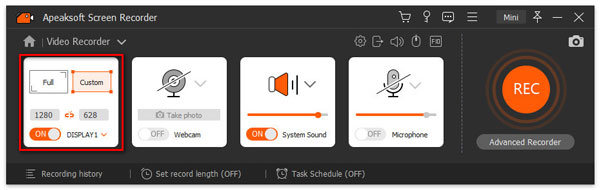
Vaihe 4Kun kaikki on asetettu, voit napsauttaa "REC"-painiketta ja aloittaa tallennuksen. Prosessin aikana voit halutessasi muuttaa tallennusasetuksia työkalupakin avulla.
Kun haluat lopettaa tallennuksen, napsauta "Stop"-painiketta ja voit esikatsella tehostetta. Napsauta "Tallenna" -painiketta.
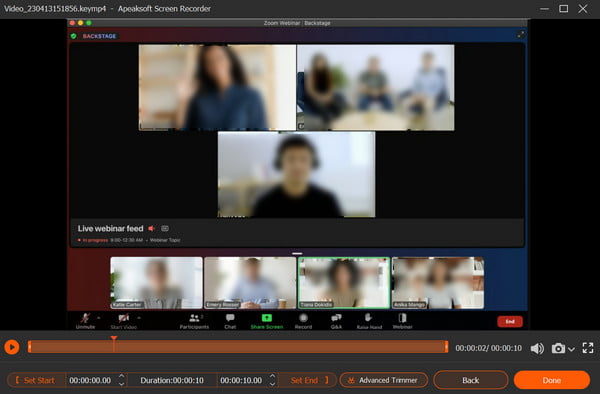
Vaihe 5Tämän jälkeen voit katsoa tallenteen seuraavan luettelon avulla. Ja sen vieressä on tarvittaessa muita muokkaustyökaluja oikealla puolella.
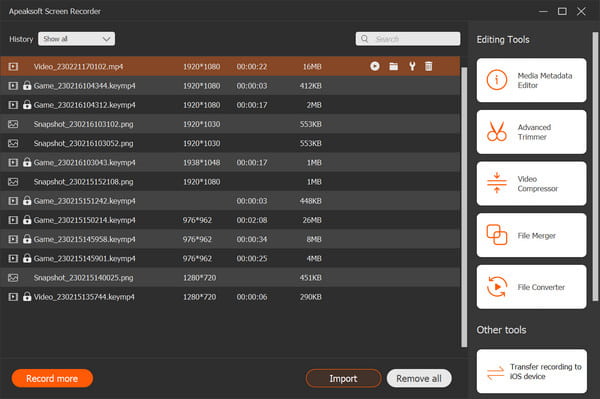
Yllä olevien vaiheiden avulla uskotaan saavasi sujuvan ja laadukkaan webinaarivideon. Ja on myös syytä mainita, että Apeaksoft Screen Recorder ei toimi vain pöytätallentimena, vaan myös iPhonen ja iPadin webinaarin tallennin valikoivalla pääsyllä "Puhelin-osiosta" .
Vinkkejä
1. Varmista, että äänenlaatu on ennen Webinarin tallentamista.
Yritä valita hiljainen ympäristö poistamaan niin paljon taustamelua kuin voit. Suosittelemme, että testaat äänen ennen päivää, jona olet tallentanut Webinarin.
2. Ota käyttöön laadukas webinar-video.
Määritä web-kameran paras ympäristö, kuten valaistus ja optiikka, fyysinen ulkonäkö.
3. Aseta aikataulun webinar-tallennus.
Jos olet varattu ja et voi tehdä aikaa istua tietokoneen edessä, aseta tehtäväaikataulu, jotta se tallentaa Webinarin tietyn ajan.
4. Tee enemmän viihdettä webinar-tallennuksen lisäksi
Tämä ohjelmisto ei ole pelkästään webinarien tallentamiseen, vaan se voi olla myös video-opetusohjelman valmistaja, musiikkisäästäjä, videotallennus, pelinvalmistaja tietokoneessa.
(Pelin tallennussovellukset iPhonelle ja Androidille, Klikkaa tästä.)
Osa 2. GoToWebinarin tallentaminen verkossa sisäänrakennetulla tallentimella
Verkkoseminaarin tallentamiseen käytettävän näytön tallentimen lisäksi joissakin webinaarialustoissa on sisäänrakennetut tallentimet. Otamme GoToWebinarin esimerkkinä. Seuraavassa on vaiheita webinarien tallentamiseksi sisäänrakennetulla tallentimella.
Vaihe 1Kirjaudu sisään GoToWebinariin. Napsauta "Setting"-painiketta valikossa valitaksesi "Tallennus"-välilehden. Jos haluat tallentaa webinaarin automaattisesti, voit napsauttaa "Automaattinen tallennus" -vaihtoehtoa.
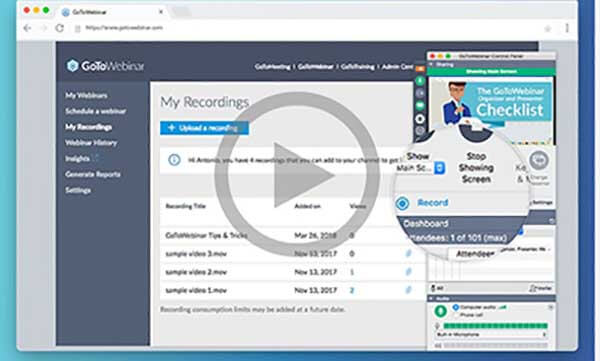
Vaihe 2Napsauta "Tallennukset" valitaksesi minne tallenneesi tallennetaan. Jos valitset "Tallenna tallennus verkkoon", nauhoitteesi tallentuu automaattisesti online-tilillesi. Tai voit valita "Raakatiedosto"-painikkeen tallentaaksesi webinaarin tallenteen laitteellesi.
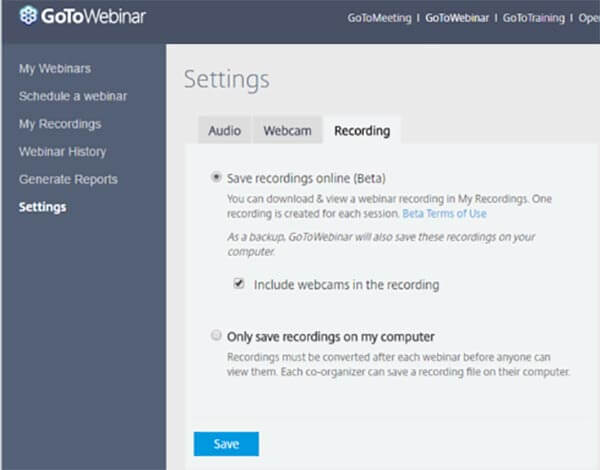
Vaihe 3Aloita tallennus. Kun kaikki on tehty, voit napsauttaa "Stop" tallentaaksesi webinaarin tallenteen tietokoneellesi. Tämän jälkeen voit jakaa videon sosiaalisen median verkkosivustoille tai muokata sitä edelleen muiden ohjelmien kanssa.
Osa 3. Tallenna webinaareja erinomaisella ilmaisella online-tallentimella
Oletko koskaan ajatellut kuinka tallentaa webinaarin kannettavaan tietokoneeseen ilmaiseksi? Onko olemassa 100 % ilmaista työkalua, jota voit käyttää ilman huolta turvallisuudesta ja viiveistä?
Apeaksoft ilmainen näytöntallennin on erinomainen valintasi.
Tämän verkkotyökalun avulla voit tallentaa webinaarin ilmaiseksi ja tallentaa mitä tahansa näytöllä näkyvää toimintaa muutamalla napsautuksella.
Noudata alla olevia ohjeita tallentaaksesi webinaarisi.
Vaihe 1Napsauta "Aloita tallennus" ja lataa käynnistysohjelma tietokoneellesi. Jatka sitten ohjeiden mukaan.
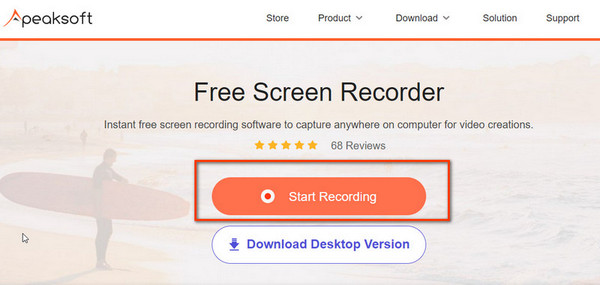
Vaihe 2Ponnahdusikkunassa voit valita tallennusalueen ja tehdä ääniasetukset valmistautuaksesi.
Varmista, että laitat päälle "kaiuttimen" ja "mikrofonin" äänittääksesi muiden ihmisten ja itsesi puheen.
Sulje "Kamera"-vaihtoehto, jos et halua, että itseäsi tallennetaan videolle. Napsauta sitten "REC" -painiketta aloittaaksesi tallennus.
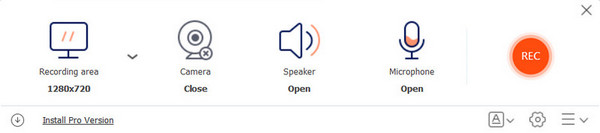
Vaihe 3Napsauta "Lopeta" -painiketta viimeistelläksesi tallennusprosessin. Sitten voit tarkastella kaikkia tallennettuja videoita seuraavassa ikkunassa. Täällä voit toistaa, nimetä uudelleen, jakaa tai poistaa tiedoston, jos haluat.
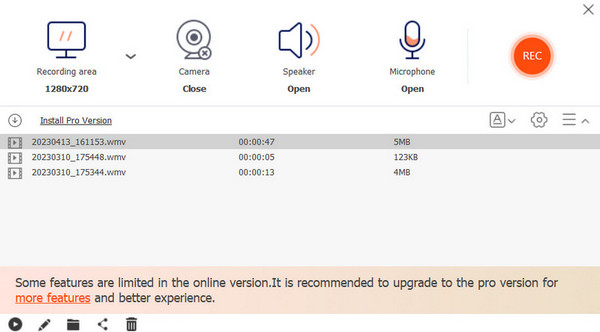 Saatat myös olla kiinnostunut:
Saatat myös olla kiinnostunut:Osa 4. Usein kysyttyjä kysymyksiä verkkoseminaarin tallentamisesta
Kysymys 1. Voinko tallentaa webinaarin iPhonella?
Voit tallentaa webinaarin iPhonessa sisäänrakennetulla tallentimella. Ennen tallennuksen aloittamista sinun on varmistettava, että näytön tallennus on otettu käyttöön Ohjauskeskuksessa ja että Ohjauskeskukseen pääsee mistä tahansa sovelluksesta.
Kysymys 2. Kuinka nauhoitan webinaarin verkossa?
Verkkotallennussovellus voi auttaa sinua vangitsemaan verkkoseminaarin verkossa. Voit kokeilla Apeaksoft ilmainen online-tallennin tehdä webinaarin nauhoitus tietokoneellesi. Se on täysin ilmainen, eikä sinun tarvitse asentaa ylimääräisiä ohjelmia tietokoneellesi.
Kysymys 3. Onko muita online-webinaarien tallennussuosituksia?
Voit käyttää yllä mainittua Apeaksoft Screen Recorderia tallentaaksesi minkä tahansa live-webinaarin korkealaatuisina. Lataa tämä webinaarin tallennustyökalu aloittaaksesi nauhoituksen.
Yhteenveto
Luettuasi tämän opetusohjelman voit tietää, miten nauhoita webinaari ja mitä sinun tulee huomioida webinaarin tallentamisesta. Lisäksi voit löytää myös ilmaisia webinaarin tallentimia videotiedostojen saamiseksi. Jos webinaariprojektisi tukee sisäänrakennettua tallennusta, käytä sitä. Jos ei, Apeaksoft Screen Recorder on hyvä vaihtoehto.
Jos sinulla on kysyttävää, voit jakaa ne kommenteissa.



 iPhone Data Recovery
iPhone Data Recovery iOS-järjestelmän palauttaminen
iOS-järjestelmän palauttaminen iOS-tietojen varmuuskopiointi ja palautus
iOS-tietojen varmuuskopiointi ja palautus iOS-näytön tallennin
iOS-näytön tallennin MobieTrans
MobieTrans iPhone Transfer
iPhone Transfer iPhone Eraser
iPhone Eraser WhatsApp-siirto
WhatsApp-siirto iOS-lukituksen poistaja
iOS-lukituksen poistaja Ilmainen HEIC-muunnin
Ilmainen HEIC-muunnin iPhonen sijainnin vaihtaja
iPhonen sijainnin vaihtaja Android Data Recovery
Android Data Recovery Rikkoutunut Android Data Extraction
Rikkoutunut Android Data Extraction Android Data Backup & Restore
Android Data Backup & Restore Puhelimen siirto
Puhelimen siirto Data Recovery
Data Recovery Blu-ray-soitin
Blu-ray-soitin Mac Cleaner
Mac Cleaner DVD Creator
DVD Creator PDF Converter Ultimate
PDF Converter Ultimate Windowsin salasanan palautus
Windowsin salasanan palautus Puhelimen peili
Puhelimen peili Video Converter Ultimate
Video Converter Ultimate video Editor
video Editor Screen Recorder
Screen Recorder PPT to Video Converter
PPT to Video Converter Diaesityksen tekijä
Diaesityksen tekijä Vapaa Video Converter
Vapaa Video Converter Vapaa näytön tallennin
Vapaa näytön tallennin Ilmainen HEIC-muunnin
Ilmainen HEIC-muunnin Ilmainen videokompressori
Ilmainen videokompressori Ilmainen PDF-kompressori
Ilmainen PDF-kompressori Ilmainen äänimuunnin
Ilmainen äänimuunnin Ilmainen äänitys
Ilmainen äänitys Vapaa Video Joiner
Vapaa Video Joiner Ilmainen kuvan kompressori
Ilmainen kuvan kompressori Ilmainen taustapyyhekumi
Ilmainen taustapyyhekumi Ilmainen kuvan parannin
Ilmainen kuvan parannin Ilmainen vesileiman poistaja
Ilmainen vesileiman poistaja iPhone-näytön lukitus
iPhone-näytön lukitus Pulmapeli Cube
Pulmapeli Cube